
La batterie de votre PC Acer vient de tomber en panne et vous ne savez pas comment la changer ? Pour cela pas besoin de faire appel à un professionnel, vous pouvez le faire vous-même rapidement et simplement en 3 étapes.
Etape 1 : Acheter une nouvelle batterie
Avant d’acheter une batterie, veillez à noter correctement le modèle de votre PC portable Acer et la référence de votre batterie d’origine. En effet, selon les modèles, il arrive que la batterie soit différente. Le numéro de votre batterie peut se trouver à différents endroits :
- sous votre ordinateur, sur une étiquette (1)
- dans le logement de la batterie, sous celle-ci (2)
- sur la batterie elle-même (3)


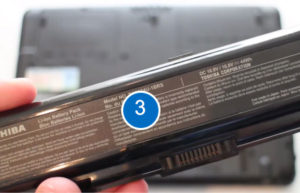
Vous pouvez retrouver toutes nos références de batterie de PC Acer sur notre site. A noter que le prix varie approximativement entre 26€ et 60 €.
Etape 2 : Enlever la batterie usagée
- Eteignez votre ordinateur en ayant au préalable sauvegardé les fichiers sur lesquels vous étiez en train de travailler.
- Si vous êtes toujours branché au secteur, débranchez le câble d’alimentation et fermez l’écran.
- Retournez ensuite l’ordinateur, la face écran vers le sol.
- Vous avez désormais accès au dessous de votre PC. Selon le modèle de votre ordinateur, trois solutions s’offrent à vous pour enlever la batterie :
Solution n°1 :
Faites glisser vers l’extérieur les deux encoches (loquets) aux extrémités de la batterie.

Prenez délicatement la batterie et faites la glisser de son logement vers l’extérieur.

Solution n°2 :
Sur certains modèles, les loquets sont différents. Il faut alors vous munir d’un stylo et le placer dans l’encoche du loquet.

Ensuite, faites glisser le loquet sur le coté opposé, vers l’icône.

Prenez délicatement la batterie et retirez-la de son logement.
Solution n°3 :
Sur certains modèles de la gamme Aspire, il faut dévisser les vis de la coque de l’ordinateur.

Une fois tous les vis enlevés, ouvrez l’ordinateur et placez le en appui sur la face écran.

Avec une petite spatule en plastique, insérez l’embout plat dans l’espace entre la coque et la face clavier.

Débranchez ensuite délicatement les fils qui relient le clavier au bloc batterie.

Retirez délicatement les fils qui relient la batterie au bloc ordinateur.

Sortez la batterie de son logement à l’aide de la spatule.

Etape 3 : Insérer la nouvelle batterie
- Une fois l’ancienne batterie retirée, insérez la nouvelle batterie dans le logement.
- Faites à nouveau glisser le loquet en position verrouillée.
OU (pour la gamme Aspire)
-
Insérez la nouvelle batterie dans son logement, puis replacez le fils qui relie la batterie au bloc ordinateur.
- Revissez la coque, en ayant au préalable branché les fils précédemment enlevés.
Vous pouvez maintenant retourner votre ordinateur portable en position normale et le rallumer.
Nos conseils d’utilisation
Pour finir, nous vous proposons quelques conseils pour une utilisation optimale de votre batterie de PC Acer. Tout d’abord, rechargez votre ordinateur quand son autonomie atteint entre 10 et 20 %. Il vous faut éviter au maximum de le laisser se décharger totalement. Enfin, il faut savoir que le branchement systématique via le câble d’alimentation use votre batterie. Lorsque vous êtes sur secteur, et si votre modèle vous le permet, il vaut mieux enlever la batterie.

Sources images :
http://acer-ca.custhelp.com/
https://www.youtube.com/watch?v=F5tinUOqqCY
https://fr.ifixit.com/Guide/Acer+Aspire+V5-572+-+Battery+Reset+Pinhole/33898
